Kuidas muuta oma Windows 10 arvuti WiFi-levialaks
Mobiil Microsoft Windows 10 / / March 18, 2020
Viimati uuendatud
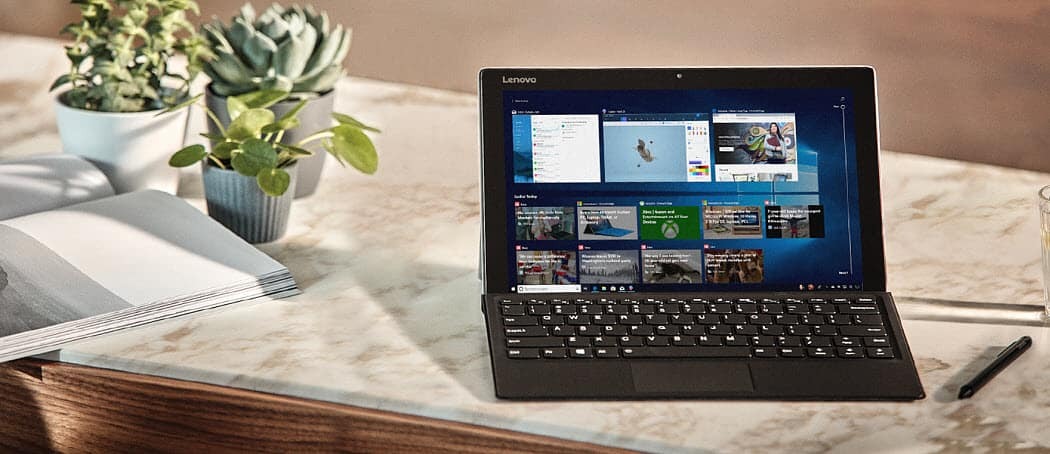
Kui satute olukorda, kus vajate näpuotsas WiFi-leviala, siis saate seda teha järgmiselt: kuidas muuta oma Windows PC mobiilsideseadmete levialaks.
Maapiirkonnas elamisel on enamasti oma puudused, eriti mobiilseadmete puhul. Mul on andmeplaane, mis võimaldavad nutitelefonil veebi juurde pääseda, kuid suurim takistus on seadme värskendamine. Mobiilirakenduste ja opsüsteemide arendajad värskendavad pidevalt oma tarkvara ning alati palutakse kasutajal funktsiooni säilitamiseks rakendust värskendada.
Just täna sain oma nutitelefoni teate, et WhatsApp on aegunud ja vajab sõnumite kasutamiseks uut versiooni. Nutitelefonide andmeplaanis on see ebareaalne, piiratud ühenduvusega pean värskenduse saamiseks oma sülearvuti linna viima, aga kuidas on nutitelefoniga? Minu riigi Interneti-kohvikud ei paku tavaliselt traadita ühendust piiravat traadita juurdepääsu. Õnneks on selleks kiire ja lihtne lahendus; jagades arvuti WiFi-ühendust.
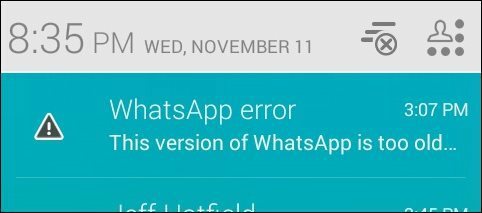
Windows 7 väljalaskega lisas Microsoft võimaluse luua traadita ühenduse abil sihtotstarbeline Wi-Fi leviala. Kui kasutate endiselt Windows 7, saate seda teha
Õnneks on olemas veelgi lihtsam lahendus nimega Virtual Router Manager, mis vaatasime kõigepealt kasutamist Windows 8-s, ja see töötab endiselt Windows 10-s. See tasuta allalaaditav väike ja avatud lähtekoodiga utiliit hoolitseb kogu sülearvuti traadita ühenduse muutmise eest levialaks. Kõik, mida peate tegema, on valida SSID (traadita ühenduse nimi) ja parool ning teil on hea minna.
Minge lehele Virtuaalse ruuteri haldur Seejärel jätkake uusima versiooni allalaadimist CodePlexi lehel. Laadige see alla otse otse CodePlexi veebisait. Paljud veebisaidid võõrustavad seda väikest rakendust ja süstivad seda nuhkvara ja muu jama abil. Kui proovite selle ühelt nendelt saitidelt alla laadida, saate võimaluse, et saate palju arvandmeid, mida on raske eemaldada.
Kolmanda osapoole tarkvara allalaadimisel soovitame võimaluse korral alati alla laadida otse lähtelehelt või kasutage ninite.com. Te ei soovi nakatuda ravitavaraga saidilt nagu CNET's Download.com, mis on seda tüüpi käitumise jaoks kurikuulus. Selle kohta lisateabe saamiseks lugege järgmisi artikleid:
- CNET liitub Dark Side'iga, selle allalaaditav.com üritab teie arvutit Crapware'iga täita
- Kinnitatud: CNETi allalaaditav.com saab Crapware oleku (värskendatud)
Installige ja kasutage virtuaalset ruuterit
Pärast allalaadimist käivitage MSI-fail ja installi lõpuleviimiseks järgige ekraanil kuvatavat viisardit.
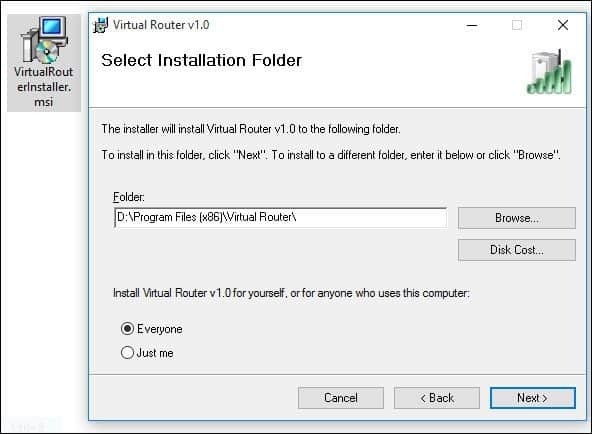
Pärast virtuaalse ruuteri käivitamist sisestage väljale Network Name (SSID) nimi. See on traadita ühenduse nimi, mida kasutatakse võrgus oleva seadme tuvastamiseks. Looge kaheksa tähemärgiline parool ja klõpsake siis ühiskasutuse loendiboksis. Seejärel valige saadaolev Interneti-ühendus, mis võib olla traadiga või traadita. Valige aktiivse Interneti-ühendusega üks ja klõpsake siis nuppu Start Virtual Router.
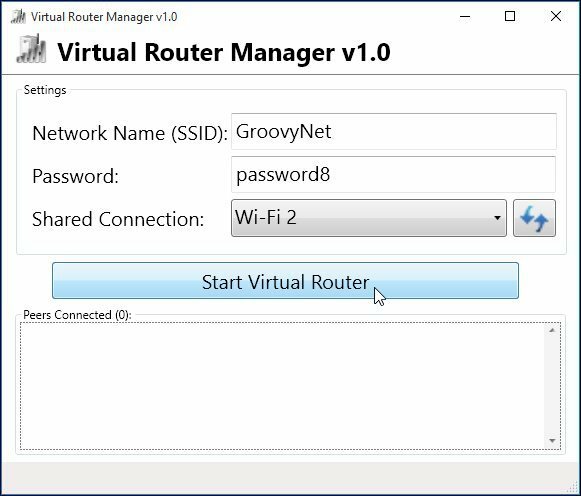
Minge soovitud seadmesse ja avage traadita ühenduse seaded. Siin ma kasutan iPhone'i. Puudutage vahekaarti Traadita ühendus, näete saadaolevat traadita ühendust, mille olete varem seadistanud.
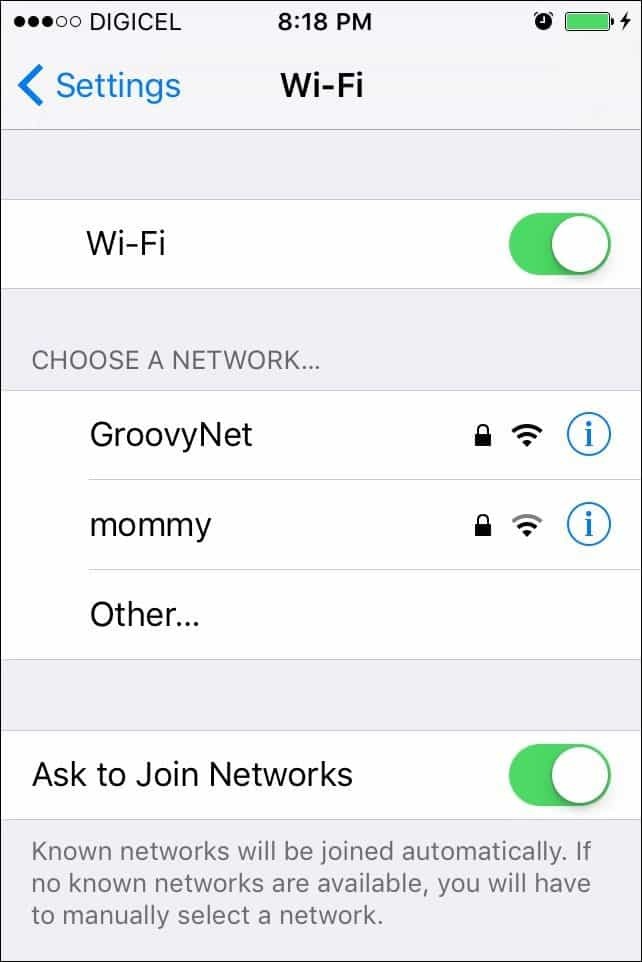
Sisestage oma parool ja klõpsake nuppu Liitu.
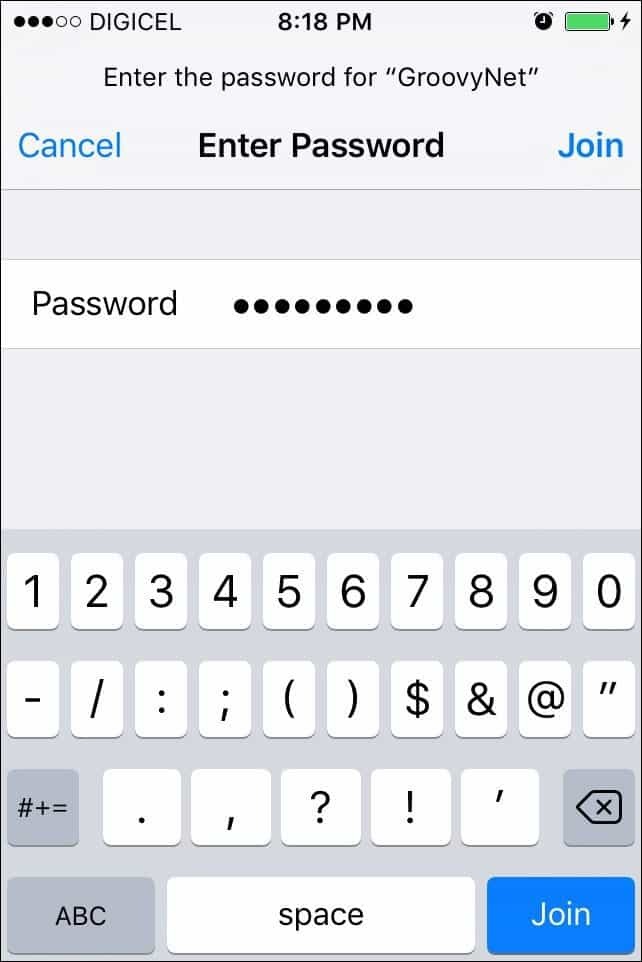
Kui olete lõpetanud, avage lihtsalt Virtual Router Manager ja klõpsake nuppu Stop Virtual Router.
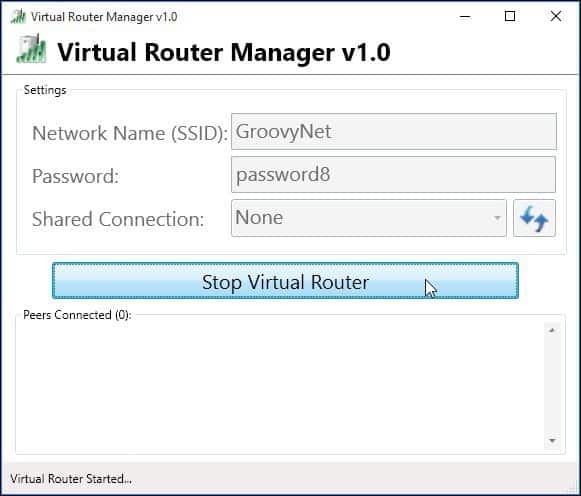
Nüüd kasutan virtuaalset ruuterit, et oma mobiilseadmeid värskendada vaid ühe ühenduse abil.



